Как поставить булавку на Google Maps?
Карты Google широко используются, и мы часто полагаемся на указания, предоставляемые приложением, чтобы добраться до места. Это связано с тем, что навигация по неизвестным областям стала очень простой благодаря приложению Google Maps. Вы можете найти практически любое место в приложении, просто выполнив поиск в строке поиска. Однако, если место, куда вы хотите отправиться, не имеет точного адреса или адрес неверен по какой-либо причине, вы можете использовать функцию булавки, которая поставляется с Google Maps. Таким образом, Google Maps является одним из лучших доступных картографических программ.
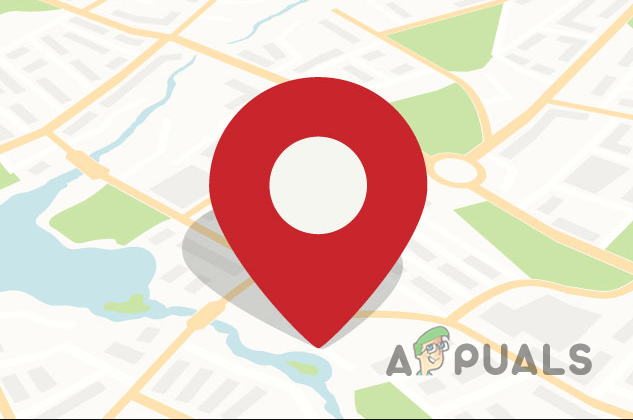 Пин-код Google Карт
Пин-код Google Карт
Программы для Windows, мобильные приложения, игры - ВСЁ БЕСПЛАТНО, в нашем закрытом телеграмм канале - Подписывайтесь:)
Как оказалось, добавление булавки на Google Maps позволяет вам перемещаться в места, в которые нельзя попасть, просто выполняя поиск местоположения. Это также может быть чрезвычайно полезно, когда вы не уверены в точном адресе местоположения и предпочитаете просто просматривать карту, чтобы найти пункт назначения. После того, как вы поместили булавку на Google Maps, вы можете легко перейти к булавке, поскольку приложение может указать вам, как найти булавку.
Процесс добавления булавки довольно прост как на мобильных устройствах, так и на ноутбуке или компьютере. С учетом сказанного, в этой статье мы покажем вам, как добавить булавку на Google Maps, так что просто следуйте инструкциям.
Поместите булавку на Google Maps через Android или iOS
Несмотря на то, что у вас есть мобильное устройство, процесс добавления булавки на Google Maps остается прежним. Это связано с тем, что обе платформы используют одно и то же приложение, а пользовательский интерфейс идентичен. Чтобы разместить булавку на Картах Google с помощью смартфона Android или iOS, следуйте приведенным ниже инструкциям:
- Прежде всего, откройте приложение Google Maps на своем устройстве.
- Когда приложение открыто, найдите место, куда вы хотите поместить булавку. Вы можете сделать это, используя предоставленное поле поиска или просто перемещаясь по карте самостоятельно.
 Карты Гугл
Карты Гугл - После того, как вы нашли нужное место, максимально увеличьте масштаб, чтобы вы могли четко видеть, где вы хотите установить булавку.
- Наконец, нажмите и удерживайте место, куда вы хотите поместить булавку на Картах Google. Как только вы это сделаете, вы должны увидеть булавку в выбранном месте.
 Сброшенный пин на Google Maps
Сброшенный пин на Google Maps - В нижней части экрана должно появиться новое меню.
- Используя различные параметры, вы можете поделиться своей булавкой с другими или даже сохранить местоположение на будущее.
- Чтобы поделиться булавкой, просто коснитесь предоставленной опции «Поделиться».
- Если вы хотите сохранить булавку на будущее, коснитесь предоставленной опции «Метка». Если вы не видите эту опцию напрямую, проведите пальцем вверх по нижнему всплывающему окну. После этого вы сможете увидеть опцию Label.
 Сведения об упавших булавках
Сведения об упавших булавках - После этого вам будет предложено дать ярлыку имя. Укажите название или описание вашего требования.
- Сделав это, проведите пальцем снизу вверх, а затем, наконец, нажмите кнопку «Сохранить». После того, как вы закончите с этим, вы успешно сохраните местоположение, и вы сможете легко обращаться к нему в будущем.
Поместите булавку на Google Maps через компьютер
Процесс установки булавки на картах Google на компьютере с помощью браузера еще проще, поскольку все, что вам нужно, это несколько щелчков мышью, и все готово. Следуйте приведенным ниже инструкциям, чтобы добавить булавку на Google Maps с помощью компьютера:
- Для начала откройте Google Maps на своем компьютере.
- Открыв Карты Google, найдите место, куда вы хотите поместить булавку. Для этого вы можете использовать предоставленную панель поиска или просто перемещаться по карте, пока не окажетесь в нужном месте.
- После того, как вы нашли место, где хотите установить булавку, просто нажмите на нее, и на карте должна появиться маленькая серая булавка вместе с информационным полем в нижней части экрана.
 Утерян пин на сайте Google Maps
Утерян пин на сайте Google Maps - Если вам нужны направления к упавшей булавке, просто щелкните предоставленный синий значок «Навигация».
- Если вы хотите сохранить пин-код для дальнейшего использования, просто щелкните в любом месте появившегося информационного окна.
- Это вызовет новое меню с левой стороны. Там, чтобы сохранить булавку на будущее, нажмите «Сохранить», чтобы сохранить местоположение в «Ваши места».
 Сведения об упавших булавках
Сведения об упавших булавках - Как только вы это сделаете, вы сможете довольно легко перейти к нему в будущем.
Программы для Windows, мобильные приложения, игры - ВСЁ БЕСПЛАТНО, в нашем закрытом телеграмм канале - Подписывайтесь:)

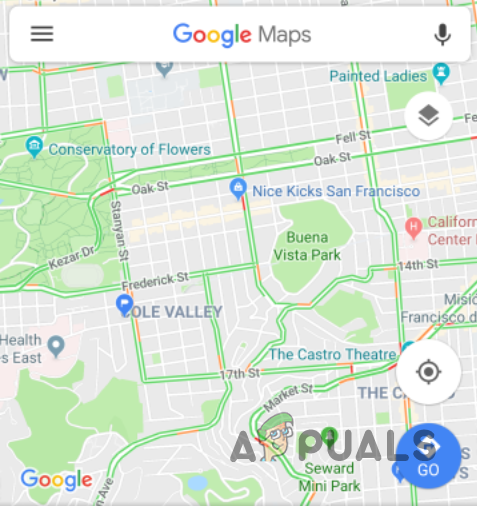 Карты Гугл
Карты Гугл Сброшенный пин на Google Maps
Сброшенный пин на Google Maps Сведения об упавших булавках
Сведения об упавших булавках Утерян пин на сайте Google Maps
Утерян пин на сайте Google Maps Сведения об упавших булавках
Сведения об упавших булавках